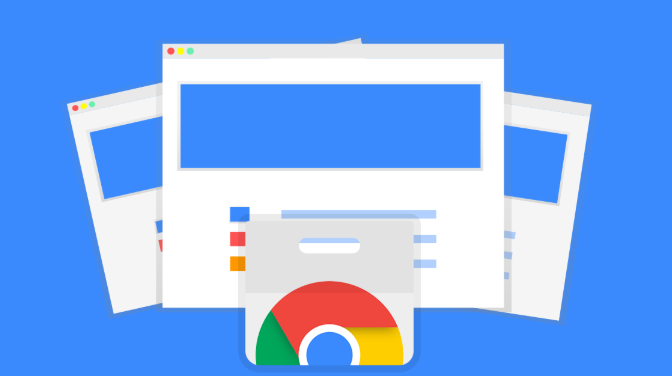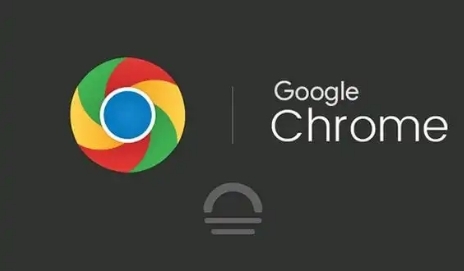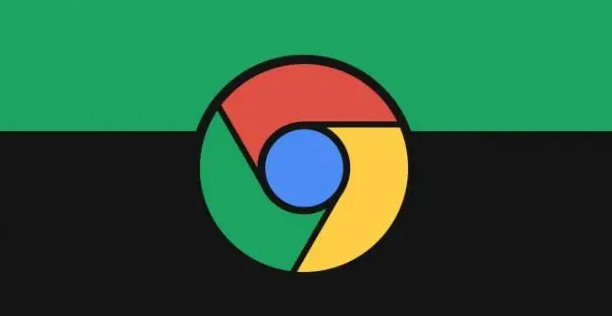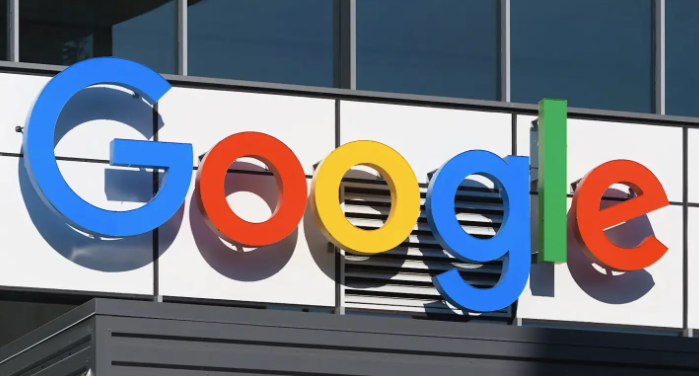
1. 通过设置页面调整:打开Chrome浏览器,点击右上角的三个点,选择“设置”。在设置页面中,向下滚动找到“高级”选项并点击展开。在“高级”设置中,查找与图像格式或下载相关的选项。虽然Chrome默认可能没有直接提供关闭图片格式自动转换的开关,但可以尝试在“隐私与安全”或“网站设置”等部分查找是否有相关设置。如果找到了相关设置,可以将其调整为不自动转换图片格式,或者选择保存为其他格式(如JPEG或PNG)。请注意,这种方法可能并不适用于所有版本的Chrome,而且设置过程可能相对复杂。
2. 使用实验性功能页面(chrome://flags/):在Chrome浏览器的地址栏中输入“chrome://flags/”并按Enter键。在Chrome的实验性功能页面中,使用搜索栏查找与图片格式相关的选项,如“AVIF”等。如果找到了相关选项,并且它们处于开启状态,可以尝试将其关闭。这样可能会影响Chrome对某些图片格式的处理方式,包括自动转换功能。需要注意的是,实验性功能页面中的选项可能会随着Chrome版本的更新而发生变化,因此这种方法可能不是长期有效的解决方案。
3. 使用第三方插件或工具:访问Chrome网上应用店,搜索并安装具有图片格式转换功能的插件,如“Save Image as JPEG, PNG, WebP, Base64”等。安装完成后,这些插件通常会在右键菜单中添加新的选项。当需要下载图片时,可以右键点击图片并选择插件提供的“另存为其他格式”的选项。然后,在弹出的对话框中选择需要的图片格式(如JPEG或PNG),并保存图片。这样就可以绕过Chrome的自动转换功能,将图片保存为所需的格式。
4. 手动复制粘贴图片:当你遇到WebP图片时,可以右键点击它并选择“复制图片”。然后,你可以将其粘贴到诸如Windows画图等图片编辑器中。接着,在图片编辑器中选择“文件”>“另存为”,并在保存类型中选择你需要的格式(如JPEG或PNG)。这样,你就可以将图片保存为所需的格式,而不会受到Chrome自动转换的影响。